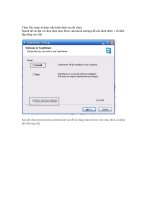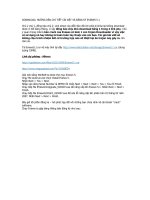Tài liệu HƯỚNG DẪN Đăng ký và sử dụng Mediafire.com docx
Bạn đang xem bản rút gọn của tài liệu. Xem và tải ngay bản đầy đủ của tài liệu tại đây (664.44 KB, 5 trang )
1
HƯỚNG DẪN
Đăng ký và sử dụng
Mediafire.com
Nguồn :
là dịch vụ lưu trữ và chia sẻ file trực tuyến với những ưu điểm
sau:
- 100% miễn phí.
- Không giới hạn dung lượng lưu trữ
- File upload có thể lên đến 100MB
- Quản lý file, hình ảnh theo thư mục 1 cách trực quan
- Tốc độ tải file nhanh, có thể dùng trình tăng tốc download để hỗ trợ.
- Và nhiều ưu điểm khác.
1.Hướng dẫn cách đăng ký :
- Trước tiên truy cập vào địa chỉ:
- Click vào mục Create free Acccount --> Điền lần lượt vào các ô các thông tin sau:
địa chỉ Email, mật khẩu, xác nhận lại mật khẩu. Sau đó nhấn Create a Free
Account.
- Như vậy là bạn đã hoàn thành xong bước đăng ký tài khoản tại Mediafire.com
và bây giờ bạn có thể đăng nhập vào hệ thống để bắt đầu sử dụng.
2
2.Hướng dẫn cách sử dụng:
Để đăng nhập bạn sử dụng account và mật khẩu là Email lúc đăng ký và mật
khẩu mà bạn đã đặt.Trước tiên bạn xem qua thông tin về tài khoản của mình.
Bạn click vào mục My Account và xem thông tin về tài khoản của mình như trong
hình trên
3
3.Upload file lên server:
-
- Bạn click vào mục Upload Files sau đó nhấn Browse... để duyệt đến file cần
Upload.
- Sau đó nhấn nút Upload file to Mediafire để bắt đầu tiến trình upload.
Để Upload cùng lúc nhiều file ( tối đa 10 file) bạn click vào mũi tên và chọn số
lượng file cần upload trong 1 lần.
4
Giao diện sẽ hiện ra như trong hình và cách làm tương tự như Upload 1 file
4.Quản lý file đã upload :
- Click vào My File để mở trang quản lý file. Click vào menu Create New Folder và
đặt tên thư mục rồi nhấn nút Creat Folder. Thư mục có thể có nhiều cấp tùy ý do
mình tạo ra.
- Để sắp xếp các file vào các thư mục khác nhau bạn tick vào file cần di chuyển
rồi bấm vào menu Move Selected Item rồi chọn thư mục cần di chuyển file vào
đó.
- Để xóa file bạn tick vào tên file cần xóa rồi nhấn menu Delete Selected Item
5
5.Chia sẻ file:
Để chia sẻ file hay thư mục bạn click vào mục Share
Để share 1 Thư mục bạn click vào mục Share ở ngay thư mục đó. 1 menu hiện ra
bạn nhấn vào nút Copy Link sau đó dán vào bài viết của mình. Khi chia sẻ thư
mục thì tất cả các file và thư mục con có trong thư mục đó đều được chia sẻ và
mọi người đều có thể download các file nằm trong đó. Nhưng nếu có 1 thư mục
nào đó bạn không muốn chia sẻ cho mọi người thì bạn click vào mụcMake Private